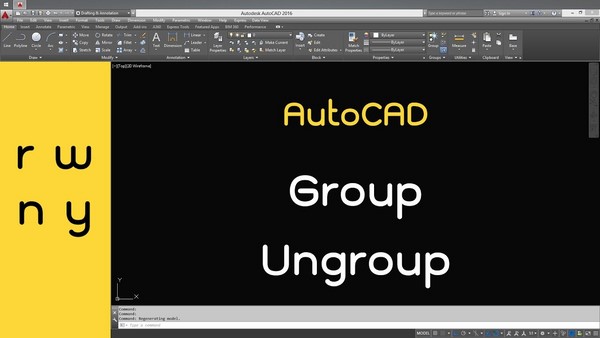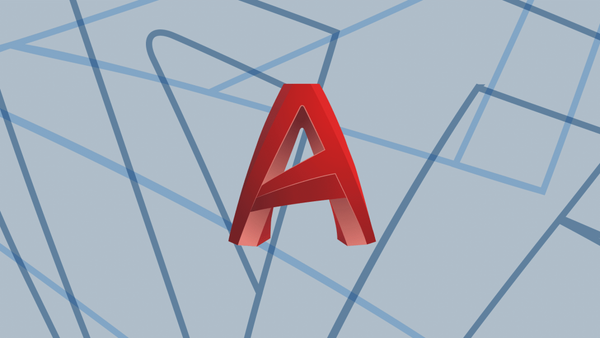Đường thẳng là đối tượng không thể thiếu khi thiết kế bản vẽ kỹ thuật trên phần mềm Autocad. Có 3 lệnh vẽ đường thẳng trong Cad thông dụng nhất kể cả người mới bắt đầu học Autocad cần phải biết. Cùng tìm hiểu về 3 lệnh này qua bài viết mà UNICA chia sẻ dưới đây.
Vẽ đường thẳng trong Cad bằng lệnh Line
Lệnh Line (L) là lệnh vẽ nhiều đoạn thẳng khác nhau để tạo thành một đường thẳng trong bản vẽ. Đối với lệnh Line thì bạn sẽ làm việc trên thanh công cụ Draw, đây cũng được xem là cách vẽ đường thẳng trong autocad hay được dùng nhất. Cách sử dụng lệnh này như sau:
- Bước 1: Trên giao diện của phần mềm Cad, bạn click chuột vào biểu tượng Line hoặc gõ phím L và ấn dấu cách để hiển thị lệnh.
- Bước 2: Nhấn chuột trên lệnh để xác định điểm thứ nhất và điểm thứ hai của đường thẳng, sau đó bạn xác định các điểm tiếp theo để tạo nên một đường thẳng khác nhau. Cuối cùng, bạn nhấn dấu cách để kết thúc lệnh.

Lệnh line trong cad có cách thực hiện rất đơn giản
Có thể thấy, cách thực hiện lệnh Line vẽ đường thẳng có kích thước trong cad rất đơn giản. Tuy nhiên, có một lưu ý mà bạn cần nắm đó là đường thẳng được vẽ bằng lệnh l trong autocad không thể nối lại với nhau bằng lệnh Join.
>>> Xem thêm: Chàng trai Thanh Bình kiếm thu nhập 2X mỗi tháng nhờ thành thạo Autocad
Trở thành chuyên gia Autocad bằng cách đăng ký học online qua video ngay. Khóa học Autocad Online với nhiều năm kinh nghiệm sẽ giúp bạn làm chủ AutoCAD 2D, 3D và thực hiện bản vẽ đúng chuẩn.
Vẽ đường thẳng bằng lệnh Polyline
Lênh vẽ đường thẳng trong AutoCAD tiếp theo mà bạn có thể sử dụng là lệnh Polyline (hay PL). Đây cũng là lệnh giúp khắc phục tình trạng không nối được hai đường thẳng với nhau trong bản vẽ do sử dụng lệnh Line. Bên cạnh đó, đây là lệnh dùng để vẽ đa tuyến của đường thẳng, không phân biệt trùng đoạn thẳng như khi sử dụng lệnh Line. Đối với lệnh Polyline thì bạn thực hiện theo các bước sau đây:
- Bước 1: Trên giao diện Cad, bạn click chuột vào mục Draw ở ô Ribbon hoặc nhập phím PL và ấn dấu cách để hiển thị lệnh.
- Bước 2: Nhấn chuột chọn điểm thứ nhất mà bạn muốn vẽ đường Polyline. Sau đó, bạn nhấn chuột chọn điểm tiếp theo của đường Polyline. Sau đó, bạn chú ý đến các công cụ sau đây:
+ Arc: Vẽ cung tròn cho đường thẳng.
+ Close: Đóng pline bởi 1 đoạn thẳng ( khi có từ 3 điểm trở lên đã được thiết lập trên giao diện).
+ Halfwidth: Định một nửa chiều rộng phân đoạn mà bạn sắp vẽ cho đường thẳng.

Đường thẳng được vẽ bằng lệnh Polyline có thể sử dụng lệnh Join để nối lại với nhau
- Bước 3: Sau khi định dạng xong 3 công cụ trên, bạn nhấn OK để hoàn thành và thực hiện tiếp các công cụ để hoàn thành lệnh vẽ đường thẳng trong Cad như sau:
+ Starting halfwidth: Nhập giá trị nửa chiều rộng đầu phân đoạn của đường thẳng.
+ Ending halfwidth: Nhập giá trị nửa chiều rộng cuối phân đoạn của đường thẳng.
+ Length: Vẽ tiếp một phân đoạn có phương và chiều trùng với đoạn thẳng trước đó.
+ Length of line: Nhập chiều dài phân đoạn sắp vẽ.
+ Undo: Hủy bỏ phân đoạn mà bạn vừa vẽ cho đoạn thẳng.
+ Width: Định chiều rộng phân đoạn sắp vẽ (tương tự như cách sử dụng lệnh Halfwidth).
- Bước 4: Sau khi định dạng xong cho các công cụ hỗ trợ, bạn nhấn nút cách để kết thúc lệnh.
Lệnh vẽ đường xiên trong cad
Ngoài lệnh vẽ đường thẳng song song trong Cad thì lệnh đường thẳng trong cad theo phương xiên cũng đóng vai trò quan trọng đối với quy trình thiết kế bản vẽ. Để thực hiện được cách vẽ đường xiên trong cad này thì bạn hãy làm theo các bước sau đây:
- Bước 1: Trên giao diện của Autocad, bạn nhấp lệnh L và nhấn Enter để hiển thị lệnh.

Đường thẳng được vẽ theo phương xiên đóng vai trò rất quan trọng trong bản vẽ Autocad
- Bước 2: Click chuột chọn điểm đầu để vẽ đường thẳng, sau đó nhấn Shift và phím <. Tiếp theo, bạn nhập số độ cho phương xiên của đường thẳng (ví dụ 30 độ).
- Bước 3: Sau khi đã nhập độ, bạn bấm chiều dài cho đoạn thẳng (ví dụ 20mm) và nhấn phím Enter để kết thúc lệnh.
Kết luận
Với 3 lệnh vẽ đường thẳng trong Cad nêu trên, chắc chắn sẽ giúp cho việc thiết kế đối tượng trên bản vẽ được nhanh chóng, chính xác và dễ dàng hơn bao giờ hết. Bạn đọc quan tâm muốn biết thêm nhiều kiến thức cũng như công cụ hỗ trợ trong việc thiết kế ra những bản vẽ kỹ thuật chuẩn nhất hãy nhanh tay đăng ký và theo dõi khoá học Solidworks trên Unica, các chuyên gia sẽ hướng dẫn chi tiết bài bản giúp bạn có thể áp dụng vào trong bản thiết kế của mình ngay lập tức.